Docker 使用文档
# Docker 使用文档
# 安装
以下以 CentOS7+ 为例,其余请参考官方文档:
# 先卸载旧版本
sudo yum remove docker \
docker-client \
docker-client-latest \
docker-common \
docker-latest \
docker-latest-logrotate \
docker-logrotate \
docker-engine
2
3
4
5
6
7
8
# 安装新版本(使用仓库)
# 安装需要的安装包
sudo yum install -y yum-utils
# 设置安装仓库地址
sudo yum-config-manager \
--add-repo \
https://download.docker.com/linux/centos/docker-ce.repo # 可以将地址改为国内镜像(百度搜 "docker镜像地址" 即可)
# 阿里云镜像地址:http://mirrors.aliyun.com/docker-ce/linux/centos/docker-ce.repo
2
3
4
5
# 更新 yum
sudo yum makecache fast
# 安装 docker 引擎
sudo yum install docker-ce docker-ce-cli containerd.io
# 测试启动
systemctl start docker
docker verion
2
3
显示如下内容,即安装成功。
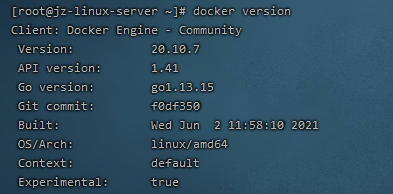
# 运行测试程序
docker run hello-world
该命令会尝试寻找名称为 hello-world 的仓库,如果没有找到,则会去远程仓库寻找并尝试拉取。
如果显示:
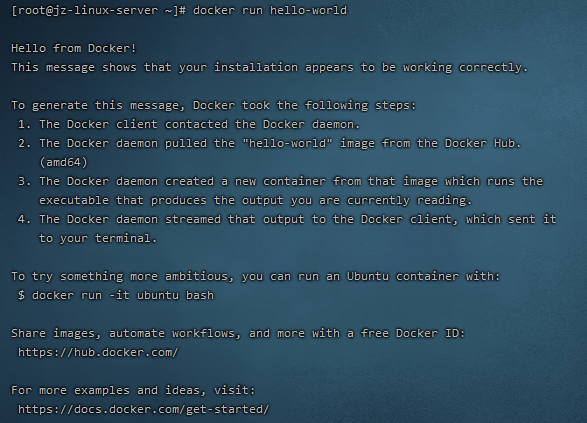
则说明已经运行成功。
# 卸载 docker
# 卸载 docker 引擎
sudo yum remove docker-ce docker-ce-cli containerd.io
# 删除 docker 资源
sudo rm -rf /var/lib/docker # docker 默认路径
# 镜像常用命令
# 查看信息
# 查看 docker 版本
docker version
# 查看 docker 信息
docker info
更多可以查看官方文档。
# 查看镜像
# 查看主机上的所有镜像
docker images [-a] [-q]
-a显示全部-q只显示 ID
# 查找远程镜像
可以通过名称直接搜索远程仓库中的镜像:
docker search <image> [-f=<condition>]
-f=<condition>搜索条件,如:
-f=STARS=500 # stars 数量大于500
# 拉取镜像
docker pull <image-name>[:<tag>]
- tag 如果不写,默认为
lastest,一般需要指定版本时填写,tag必须在镜像库中存在。
# 删除镜像
docker rmi -f <image> [[<image>] [<image>] ...]
- image 可以写镜像 ID 或者镜像名,通常写 ID。支持删除多个镜像
# 条件删除
可以结合 linux 系统命令进行条件删除。如删除全部:
docker rmi -f $(docker images -aq)
# 给镜像添加标签
有时需要单独给已经存在的镜像添加标签,可以通过:
docker tag <镜像ID> <tag>
# 官方镜像的文档
所有远程镜像一般都有详细的文档,直接搜索对应镜像名称后方可自行查看。
# 容器常用命令
容器,就是镜像在运行时的环境。同一个镜像可以多次启动,同时会生成多个容器,每一个容器虽然环境一样,但是它们的 ID 却不一样,说明它们不是同一个容器。
# 查看启动的容器
查看当前正在运行的容器
docker ps [参数们]
-a查看历史启动记录-n=<number>查看最近 n 条创建的容器-q只显示容器 ID
# 删除容器
docker rm [-f] <容器ID>
-f加上该参数,会强制删除包括正在运行的容器。
还可以与删除镜像类似,使用参数方式:
docker rm -f $(docker ps -aq) # 删除全部容器
# 运行容器
通过 run 命令可以直接启动容器,同时如果本地找不到,则会去远程仓库搜索并拉取(参照测试运行)。
docker run [参数们] <image>
--name=<name>给容器起个名字-d以后台方式运行-i使用交互方式运行-t分配一个虚拟终端(与-i一起使用,通常为-it)-p指定容器端口。还可以与主机端口进行映射,格式:主机端口:容器端口,如:8080:8080-P指定一个随机端口-v [<容器卷名>:][/<本地目录>:]<容器目录>[:<权限>]挂载目录。- 以
/开头的为目录,否则是置顶的卷名。卷名一般在/var/lib/docker/volumes/<容器卷名>/_data中。 - 权限通常是
ro或rw,意为readonly或readwrite
- 以
# 进入容器
通常启动容器都是以 -d 的后台方式,有时需要进入容器内部,此时需要命令:
docker exec -it <容器ID>
上面的命令会创建一个新的交互环境。
还可以通过下面命令进入容器内部,只不过会进入到容器内正在执行的环境:
docker attach <容器ID>
# 退出容器
在容器交互模式下,可以选择仅退出容器或者退出并关闭容器。
# 仅退出容器
该退出方式不影响容器的运行,使用快捷键直接退出:
Ctrl + P + Q
# 退出并关闭容器
该退出方式会直接关闭容器,使用交互命令:
exit
# 启动与停止容器
容器可以停止,也可以继续启动。
docker start <容器ID> # 启动容器
docker restart <容器ID> # 重启容器
docker pause <容器ID> # 暂停容器
docker unpause <容器ID> # 取消暂停容器
docker stop <容器ID> # 停止容器
docker kill <容器ID> # 强制停止容器
2
3
4
5
6
# 查看容器日志
docker logs [参数们] <容器ID>
-f跟踪日志输出-t时间戳--tail <数量>显示的条数,默认all,显示全部。--details显示详细信息since <time>日志起始时间。格式 UTC(2020-01-01T00:00:01),或者相对时间,如:30m,30 minutesuntil <time>日志截止时间。格式同上
# 查看容器内进程
与 linux 类似:
docker top <容器ID>
# 查看容器详细信息
docker inspect <容器ID>
# 文件操作
# 拷贝容器内部文件到主机
docker cp <容器ID>:<容器内路径> <主机路径>
# DockerFile
DokcerFile 是构建一个自定义 Docker 镜像的文件,如:
# syntax=docker/dockerfile:1
FROM ubuntu:18.04
COPY . /app
RUN make /app
CMD python /app/app.py
2
3
4
5
Docker 镜像由只读层组成,每层代表一个 Dockerfile 指令。这些层是堆叠的,每一层都是前一层变化的增量。
# DockerFile 常用指令
指令速览:
FROM # 基础镜像名称
LABEL # 镜像维护者信息
RUN # 构建镜像时需要执行的命令
ENTRYPOINT # 指定容器启动时运行的命令,可执行多个命令
CMD # 指定容器启动时运行的命令,只有最后一个命令生效
EXPOSE # 保留端口
ENV # 设置环境变量
ADD # 需要添加内容的压缩包,会自动解压
COPY # 拷贝文件到镜像中
VOLUME # 挂载主机目录
WORKDIR # 设置当前工作目录
ONBUILD # 子镜像构建时触发
2
3
4
5
6
7
8
9
10
11
12
# FROM
尽可能使用官方镜像作为镜像的基础。如:
FROM ubuntu:18.04
# LABEL
像镜像中添加标签,包括维护者、组织、记录许可信息等
一个镜像可以有多个标签,每个标签都应该是一行以 LABEL 开头并跟一个键值对,如:
LABEL com.example.version="0.0.1-beta"
LABEL vendor1="ACME Incorporated"
LABEL vendor2=ZENITH\ Incorporated
LABEL com.example.release-date="2015-02-12"
LABEL com.example.version.is-production=""
2
3
4
5
空格必须转义或者使用"引起来。
# RUN
构建镜像时需要执行的命令。
多条RUN 语句单独可能会导致不确定问题,所以可以通过 && 将多条命令连接,同时命令可以在用反斜杠(\)分割的多行上拆分,使语句更具可读性、维护性。如:
RUN apt-get update && apt-get install -y \
package-bar \
package-baz \
package-foo=1.3.*
2
3
4
# ENTRYPOINT 与 CMD
两个指令都是用于镜像内要执行的命令。
ENTRYPOINT 可以设置镜像的主命令,允许镜像像该命令一样运行。如:
ENTRYPOINT ["executable", "param1", "param2", ...]
# 举例:
ENTRYPOINT ["ls", "-a"]
2
3
4
CMD 指令应用于运行镜像中包含的软件以及任何参数。CMD 通常应以如下方式出现:
CMD ["Executable", "param1", "param2", ...]
但是当只有参数时,会作为 ENTRYPOINT 的参数传入。如:
ENTRYPOINT ["ls", "-a"]
CMD ["-l"]
2
最后会被编译为 ls -al。
如果:
- 使用
CMD指令,当启动镜像并传入一些附加指令时,会替换掉原有CMD指令。 - 使用
ENTRYPOINT指令,则该指令为主指令,并且将CMD指令内容与启动镜像时传入的附加指令一同作为附属指令一起执行。
# EXPOSE
EXPOSE 指令告知容器侦听连接的端口。
# ENV
使用 ENV 与 PATH 容器安装软件的环境变量,还可用于提供特定容器化服务所需的环境变量,同时还可以设置常用的版本号。如:
ENV PG_MAJOR=9.3
ENV PG_VERSION=9.3.4
RUN curl -SL https://example.com/postgres-$PG_VERSION.tar.xz | tar -xJC /usr/src/postgres && …
ENV PATH=/usr/local/postgres-$PG_MAJOR/bin:$PATH
2
3
4
# ADD 与 COPY
两者功能类似,都可以将宿主文件赋值到容器中。但是官方更推荐使用 COPY。
注意
虽然 ADD 具备从远程拉取文件的能力,例如:
ADD https://example.com/big.tar.xz /usr/src/things/
但是强烈不鼓励这样做,应该通过 curl 或者 wget 等命令进行获取。这样可以最大化控制镜像的大小。
# VOLUME
VOLUME 指令用于挂载文件/文件夹到容器中。
# WORKDIR
WORKDIR 指令用于设置当前工作目录。为了清晰可靠,应该始终保持 WORKDIR 为绝对路径。
# ONBUILD
当一个 DockerFile 构建完成后,ONBUILD 指令将被触发执行。该指令会在任何当前镜像所衍生出来的子镜像中执行。
# DockerFile 官方参考
官方参考 把 DockerFile 每个指令讲解的很详细。
# 构建镜像
docker build [-f <filename>] -t <target_name>[:<tag>] .
filename如果文件名为 Dockerfile 就不用写了,指令会自动在当前目录下查找。tag如果给了 tag,则会生成指定版本。默认生成lastest的版本。
# 本地打包
如果修改了本地容器,可以先提交更改:
docker commit <容器ID>
然后打包镜像
docker save <镜像名称>[:<版本>] > [路径]<包名>.tar
此时本地对应路径细啊会多一个 tar 文件。可以将该文件发送给别人直接使用
# 使用打包的镜像
收到别人打包的镜像 tar 文件,通过 load 加载:
docker load -i <包名>.tar
